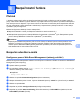Network User's Guide
Table Of Contents
- PŘÍRUČKA SÍŤOVÝCH APLIKACÍ
- Obsah
- 1 Úvod
- 2 Změna síťových nastavení zařízení
- 3 Konfigurace zařízení pro bezdrátovou síť (pro modely HL-2280DW, DCP-7055W, DCP-7057W, DCP-7070DW a MFC-7860DW)
- Přehled
- Podrobný návod pro konfiguraci bezdrátové sítě
- Ujistěte se o svém síťovém prostředí
- Ujistěte se o způsobu nastavení bezdrátové sítě
- Konfigurace bezdrátového síťového zařízení prostřednictvím Průvodce instalací v ovládacím panelu zařízení (doporučeno)
- Konfigurace pomocí WPS nebo AOSS™ z nabídky ovládacího panelu ke konfiguraci zařízení pro bezdrátovou síť (Konfigurace tlačítkem) (pouze režim Infrastruktura)
- Konfigurace s použitím instalační aplikace Brother z disku CD-ROM za účelem konfigurace zařízení pro bezdrátovou síť
- Konfigurace způsobem PIN Method nastavení Wi-Fi Protected Setup ke konfiguraci zařízení pro bezdrátovou síť (pouze režim Infrastruktura)
- Konfigurace zařízení pro bezdrátovou síť (Pro režim Infrastruktura a režim Ad-hoc)
- S použitím Průvodce instalací z ovládacího panelu
- Konfigurace pomocí WPS nebo AOSS™ z nabídky ovládacího panelu ke konfiguraci zařízení pro bezdrátovou síť (Konfigurace tlačítkem)
- Konfigurace zařízení, když SSID nevysílá
- Použití instalační aplikace Brother z disku CD-ROM ke konfiguraci vašeho zařízení pro bezdrátovou síť
- Pomocí volby PIN Method v nabídce Wi-Fi Protected Setup
- 4 Bezdrátová konfigurace za použití instalačního programu Brother (pro HL-2280DW, DCP-7055W, DCP-7057W, DCP-7070DW a MFC-7860DW)
- 5 Nastavení ovládacího panelu
- Nabídka síť
- TCP/IP
- Ethernet (pouze kabelová síť)
- Stav (pro DCP-7065DN, MFC-7360N, MFC-7460DN a MFC-7860DN)/Stav drátové sítě (pro HL-2280DW, DCP-7070DW a MFC-7860DW)
- Průvodce instalací (pouze model pro bezdrátovou síť)
- WPS nebo AOSS™ (pouze model s bezdrátovou sítí)
- WPS w/PIN Code (pouze model s bezdrátovou sítí)
- Stav WLAN (pouze model s bezdrátovou sítí)
- MAC Adresa
- Nastavit na výchozí (pro HL-2280DW, DCP-7070DW a MFC-7860DW)
- Povolení drátové sítě (pro HL-2280DW, DCP-7070DW a MFC-7860DW)
- Povolení WLAN (pro HL-2280DW, DCP-7055W, DCP-7057W, DCP-7070DW a MFC-7860DW)
- E-mail / IFAX (pro MFC-7460DN, MFC-7860DN a MFC-7860DW (pokud si stáhnete IFAX))
- Jak nastavit výchozí funkci pro Skenovat do e-mailu (e-mailový server) (MFC-7460DN, MFC-7860DN a MFC-7860DW (pokud si stáhnete IFAX))
- Skenování na FTP (pro MFC-7460DN, MFC-7860DN a MFC-7860DW)
- Fax na server (pro MFC-7460DN, MFC-7860DN a MFC-7860DW: lze stáhnout)
- Časové pásmo
- Obnovení síťových nastavení na výchozí hodnoty
- Tisk Přehledu konfigurace sítě
- Tisk zprávy WLAN (pro HL-2280DW, DCP-7055W, DCP-7057W, DCP-7070DW a MFC-7860DW)
- Tabulka funkcí a výchozí nastavení výrobce
- Nabídka síť
- 6 Web Based Management
- 7 Internetový fax (pro MFC-7460DN, MFC-7860DN a MFC-7860DW: ke stažení)
- 8 Bezpečnostní funkce
- 9 Odstraňování problémů
- Dodatek A
- Rejstřík
Odstraňování problémů
73
9
Zařízení Brother nemůže tisknout či skenovat prostřednictvím sítě.
Zařízení Brother nelze najít na síti dokonce ani po úspěšné instalaci.
Otázka Rozhraní Řešení
Používáte program
zabezpečení?
bezdrátová/
drátová síñ
Viz Používám bezpečnostní program. na straně 76.
Je vaše zařízení Brother
přiřazeno k dostupné IP
adrese?
bezdrátová/
drátová síñ
Potvrďte IP adresu a Masku podsítě
Ověřte, že IP adresa i Maska podsítě vašeho počítače a zařízení
Brother jsou správné a umístěné na téže síti. Další informace o
ověření IP adresy a Masky podsítě se dozvíte od správce sítě nebo
na stránce Brother Solutions Center na adrese
http://solutions.brother.com/
.
(Windows
®
)
Potvrďte IP adresu a Masku podsítě pomocí nástroje Network
Connection Repair Tool.
Pomocí nástroje Network Connection Repair Tool opravte síñová
nastavení zařízení Brother. Přiřadí správnou IP adresu a Masku
podsítě.
Chcete-li použít nástroj Network Connection Repair Tool, informujte
se u správce sítě o podrobnostech a poté postupujte podle níže
uvedených kroků:
Poznámka
• (Windows
®
2000 Professional/XP/XP Professional x64
Edition/Windows Vista
®
/Windows
®
7) Musíte se přihlásit s právy
Administrátora.
• Ujistěte se, že je zařízení Brother zapnuto a je prostřednictvím sítě
připojeno k vašemu počítači.